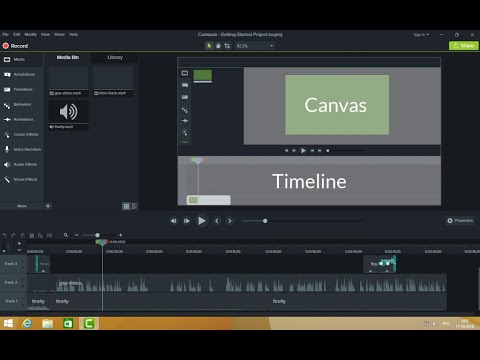Бұл wikiHow сізге Twitch -ті көрермен ретінде қалай бастау керектігін және жұмыс үстеліндегі интернет -шолғышты қолдана отырып, бірнеше қызықты арналарды табуды үйретеді. Қаласаңыз, сіз өз арнаңызда трансляцияны бастай аласыз.
Қадамдар
3 бөліктің 1 бөлігі: Есептік жазба құру

Қадам 1. Интернет -шолғышта Twitch веб -сайтын ашыңыз
Мекенжай жолағына www.twitch.tv сөзін енгізіп, ↵ Enter немесе ⏎ Пернетақтадағы Return түймесін басыңыз.

Қадам 2. Жоғарғы оң жақтағы Тіркеу түймесін басыңыз
Бұл экранның жоғарғы оң жақ бұрышындағы күлгін түйме. Ол жаңа қалқымалы терезеде тіркеу формасын ашады.
Егер сізде есептік жазба болса, түймесін басыңыз Кіру Тіркелу жанындағы түйме.

Қадам 3. Жаңа есептік жазбаның пайдаланушы атын енгізіңіз
Пайдаланушы аты астындағы мәтін өрісін нұқыңыз және тіркелгіңізге пайдаланушы атын енгізіңіз.
Пайдаланушы атыңыз сіздің ағындарыңызда және басқа трансляторлардың чаттарында көрсетілетін атыңыз болады

Қадам 4. Есептік жазбаңызға тіркелгі құпия сөзін енгізіңіз
Сіз бұл парольді есептік жазбаңызға кіру үшін қолданасыз.

Қадам 5. Пішінде туған күніңізді таңдаңыз
Туған күн тақырыбының астындағы түймесін басып, таңдаңыз Ай, Күн, және Жыл сіздің туған күніңіз.

Қадам 6. Электрондық пошта мекенжайын енгізіңіз
Есептік жазбаңызды растау үшін сіздің электрондық пошта мекенжайыңыз пайдаланылады.
- Немесе, түймесін басуға болады Facebook желісіне қосылыңыз форманың жоғарғы жағындағы түймені басып, Facebook есептік жазбаңызбен кіріңіз.
- Мұнда жарамды электрондық пошта мекенжайын енгізгеніңізге көз жеткізіңіз. Егер сіз парольді жоғалтсаңыз, оны қалпына келтіру үшін осы электрондық поштаны пайдалануыңыз қажет болады.

Қадам 7. Captcha тапсырмасын орындаңыз
«Мен робот емеспін» жанындағы құсбелгіні қойып, оны тексеру үшін берілген тапсырманы орындаңыз.
Бұл сіздің зиянды компьютерлік бот емес, нағыз адам екеніңізді растайды

Қадам 8. Тіркеу түймесін басыңыз
Бұл пішіннің төменгі жағындағы күлгін түйме. Ол сіздің жаңа есептік жазбаңызды жасайды және сізге кіреді.

Қадам 9. Сізді қызықтыратын ойындарды таңдаңыз
Сіз бірінші рет тіркелген кезде сізді қызықтыратын аймақтарды таңдау сұралады. Бұл Twitch -ке басты бетте көретін мазмұнды жекелендіруге көмектеседі.
- Мұнда сіз кем дегенде үш ойын немесе санатты таңдауыңыз керек. Қаласаңыз, көбірек таңдай аласыз.
- Сіз сондай -ақ пайдалана аласыз Іздеу ойынды табу үшін жоғарғы сол жақтағы жолақ.

Қадам 10. Келесі түймесін басыңыз
Бұл беттің жоғарғы оң жақ бұрышындағы күлгін түйме. Бұл сіздің таңдауыңызды растайды және сіздің қызығушылықтарыңызға негізделген бірнеше арналарды ұсынады.

Қадам 11. Өткізу түймешігін басыңыз немесе Беттің төменгі жағын қадағалаңыз.
Сіз арна ағынын осы жерден көре аласыз және басты бетке өтпес бұрын оны қадағалай аласыз немесе өткізіп жібере аласыз
Бұл қадам міндетті емес. Сіз жай ғана шерте аласыз Орындалды және кейінірек арналарды табыңыз.

Қадам 12. Жоғарғы оң жақтағы Дайын түймесін басыңыз
Бұл беттің жоғарғы оң жақ бұрышындағы профиль атауының астындағы күлгін түйме. Ол сіздің есептік жазбаңызды орнатуды аяқтайды және сіздің басты бетіңізді ашады.

Қадам 13. Негізгі беттің жоғарғы жағындағы қызғылт сары тексеру жолағын басыңыз
Бұл сіздің электрондық поштаңызға растайтын электрондық поштаны жібереді және тіркелгіңізді растауға мүмкіндік береді.

Қадам 14. Электрондық поштаңыздағы тексеру сілтемесін басыңыз
Пошта жәшігін ашып, күлгінді басыңыз Электрондық поштаны растаңыз Twitch автоматтандырылған электрондық поштасындағы түйме.
Бұл сіздің электрондық пошта мекенжайыңызды бірден тексереді және Twitch -тің барлық мүмкіндіктерін қауіпсіз пайдалануға мүмкіндік береді
3 бөліктің 2 бөлігі: Арналарды табу

Қадам 1. Twitch бастапқы бетін ашыңыз
Түймесін басыңыз бұралу Жеке үй бетін ашу үшін жоғарғы сол жақ бұрыштағы логотип.
Егер сіз әлі кірмеген болсаңыз, түймесін басыңыз Кіру жоғарғы оң жақтағы батырманы басып, кіру үшін пайдаланушы аты мен құпия сөзді енгізіңіз.

Қадам 2. Жекелендірілген арна ұсыныстары үшін үй бетін төмен қарай айналдырыңыз
Сіздің басты бетіңіз сіздің қызығушылықтарыңызға негізделген. Мұнда қызықты және танымал арналарды таба аласыз.

3 -қадам. Ағынды ашу үшін арнаның атын немесе суретін басыңыз
Негізгі беттегі әрбір ағынның астында сіз арнаның аты мен суретін көресіз. Атауды немесе суретті басу жаңа беттегі ағынды ашады.

Қадам 4. Жоғарғы шарлау жолағындағы Шолу түймешігін басыңыз
Бұл түйме экранның сол жақ жоғарғы бұрышындағы күлгін шарлау жолағында орналасқан. Ол сіз көре алатын танымал ойындардың тізімін ашады.

Қадам 5. Көргіңіз келетін ойынды басыңыз
Шолу бетінде қызықты ойын табыңыз және оны нұқыңыз, кейбір тікелей эфирде, онлайн трансляторларды көріңіз.
- Қажет болса, Шолу бетінің жоғарғы жағындағы «Маған көрсет» жанындағы ашылмалы мәзірді шертіп, қарау үшін басқа санатты таңдауға болады.
- Ойындардан басқа, шолуға болады Қауымдастықтар, Шығармашылық қауымдастықтар, және Арналар Мұнда.
- Сондай -ақ, жоғарыдан сұрыптау әдісін өзгертіп, таңдауға болады Танымалдық немесе Өзектілігі.

Қадам 6. Жоғарғы оң жақтағы «Follow» түймесін басыңыз
Бұл ойын бетінің жоғарғы оң жақ бұрышындағы күлгін түйме. Ол бұл ойынды келесі ойындар тізіміне қосады.
Егер сіз тікелей трансляцияларды көргіңіз келмесе, сіз шертіп, шолу жасай аласыз Бейнелер және Клиптер ойын беттің жоғарғы жағында.

Қадам 7. Тікелей арналар тізіміндегі арнаны нұқыңыз
Ойынды таңдағанда, қазіргі уақытта осы ойында желіде болған барлық танымал трансляторлардың тізімін көресіз. Ағынды ашу үшін осы жердегі арнаны басыңыз.
Сондай -ақ, арналарды ағын тіліне қарай сүзуге болады. Тек басыңыз Тіл ағындар тізімінің жоғарғы сол жағындағы ашылмалы тізімнен тілді немесе одан да көп таңдаңыз.

Қадам 8. Транслятордың профилін оқу үшін арна бетін төмен қарай айналдырыңыз
Трансляторлардың көпшілігі өз профилін жеке қызығушылықтары, әлеуметтік желілердегі аккаунттары, аппараттық мәліметтер мен ағын кестелері туралы пайдалы ақпаратпен толтырады.

Қадам 9. Төменгі оң жақ бұрыштағы чат терезесін басыңыз
Чат жәшігі «деп белгіленген Хабар жіберу «ағындық беттің төменгі оң жақ бұрышында.
Сіз оң жақ панельдегі тікелей сөйлесуді оқып, әңгімеге қосыла аласыз

Қадам 10. Чатқа хабарлама жіберіңіз
Хабарламаны чатқа енгізіп, күлгінді басыңыз Чат хабарды жіберу түймесі. Сіздің хабарламаңыз тікелей чатта пайда болады.
3 бөлімнің 3 бөлігі: Жазылу, қайырымдылық жасау

Қадам 1. Жазылғыңыз келетін арнаны ашыңыз
Сіз басты беттен арна таба аласыз, экранның сол жақ панеліндегі арнаны нұқыңыз немесе Шолу бетінде жаңа арналарды зерттей аласыз.

Қадам 2. Ағындық бейненің үстіндегі «Follow» түймесін басыңыз
Бұл арна бетінің жоғарғы жағындағы ақ «♥» белгісімен белгіленген күлгін түйме. Ол бұл арнаны сіз жазылған арналар тізіміне қосады.
- Арнаны бақылаған кезде «Follow» түймесі жасыл түске боялады.
- Сіз бақылайтын арналар сол жақ шарлау тақтасындағы тізімде көрсетіледі. Мұнда сіз бақылайтын арна желіде болған кезде көре аласыз және оны тез ашасыз.

3 -қадам. Бұл арна үшін хабарландыру параметрлерін орнатыңыз
«Бақылау» түймесінің астындағы қалқымалы терезеде Хабарландыруларды қосуды немесе өшіруді қосыңыз және осы арнаның хабарландыруларын қосыңыз немесе өшіріңіз.
Жаңа арнаға кірген кезде хабарландырулар әдепкі бойынша қосылады. Осылайша, арна желіге қосылған кезде сіз push хабарландыруларын аласыз

Қадам 4. Арнаның жоғарғы жағындағы Жазылу түймесін басыңыз
Жазылу сізге премиум арна мүмкіндіктеріне қол жеткізуге және сізге ұнайтын және ұнайтын трансляторларға қаржылық қолдау көрсетуге мүмкіндік береді.

Қадам 5. Жазылу әдісін таңдаңыз
Сіз басқан кезде қалқымалы терезеде жазылу әдісін таңдау сұралады Жазылу түйме.
- Егер сіз таңдасаңыз Twitch Prime, сіз ай сайын ақысыз ойын олжасы мен жарнамасыз қарау сияқты сайттың барлық мүмкіндіктеріне қол жеткізе аласыз.
- Егер сіз бұрын Twitch Prime -ды ешқашан қолданбаған болсаңыз, оны басу арқылы ақысыз көруге болады Тегін сынақ нұсқасын бастаңыз.
- Егер сіз Қазір жазылу опция, сіз Twitch Prime -ге жазылмай -ақ осы арнаға жазыла аласыз. Бұл сізден таңдалған абоненттік төлемді ай сайын алады.

Қадам 6. Төмен айналдырыңыз және транслятордың профиліндегі қайырымдылық опциясын басыңыз
Трансляторлардың көпшілігі жазылымсыз жеке қайырымдылық жасауға мүмкіндік береді. Егер сіз олардың профилінде қайырымдылық батырмасын көрсеңіз, оны басу арқылы опцияларды көре аласыз.